
Wordは波線の下線を使用して示すことを好む私たちの文書には何かが正しくありません。より一般的なものは、赤(潜在的なスペルミス)と緑(潜在的な文法エラー)です。ただし、ドキュメント全体に青い波線が表示されることもあります。
関連する: インターフェイス、フォント、およびテンプレート
Wordの波線の下線は、フォーマットの不整合。たとえば、段落内の一部のテキストは、段落の残りの部分とは異なるフォントサイズで書式設定されている場合があります(上の画像を参照)。青い波線の下線が付いたテキストを右クリックすると、ポップアップメニューの上部に3つの選択肢が表示されます。「直接書式設定を標準スタイルに置き換える」、「1回無視する」、「ルールを無視する」。書式の不整合のタイプに応じて。この例では、最初のオプションを選択すると、下線付きのテキストのフォントサイズが変更され、段落内の残りのテキストと一致します。 [一度無視]を選択すると、その1回の発生で青い波線が削除されますが、その発生の特定の書式設定の問題は修正されません。 「ルールを無視」オプションは、ドキュメント全体でその特定のフォーマットの問題の発生をすべてスキップします。
この機能は時々役立つかもしれません。 ただし、同じ段落内で別の書式設定を使用する文書やその他の一般的な書式設定慣行がある場合、文書全体に青い波線の下線を表示したくない場合があります。この機能は簡単に無効にできます。これを行うには、「ファイル」タブをクリックします。
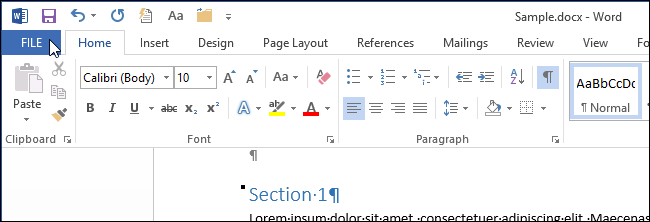
舞台裏の画面で、左側の項目リストの「オプション」をクリックします。

「Wordオプション」ダイアログボックスで、左側の項目リストの「詳細」をクリックします。

右側の[編集オプション]セクションで、[書式の不整合をマークする]チェックボックスをオンにして、ボックスにチェックマークがないようにします。
注意: 「フォーマットの不一致をマークする」チェックボックスがグレー表示されている場合は、「フォーマットを追跡する」チェックボックスを選択して、そのボックスにチェックマークを付けます。これで、「Mark format inconsistencies」チェックボックスのチェックを外すことができます。
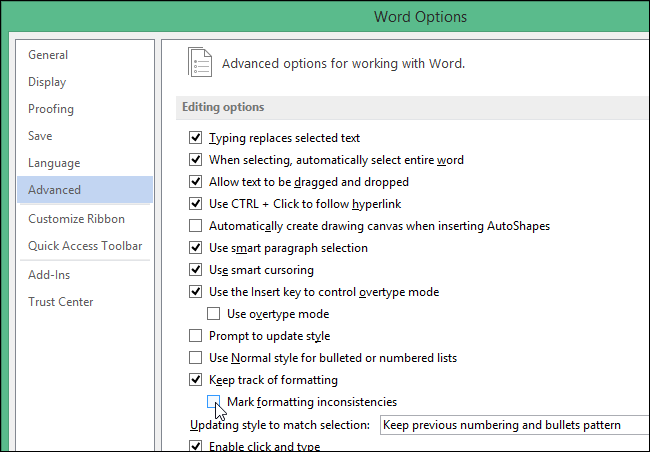
[OK]をクリックして変更を受け入れ、[Wordオプション]ダイアログボックスを閉じます。
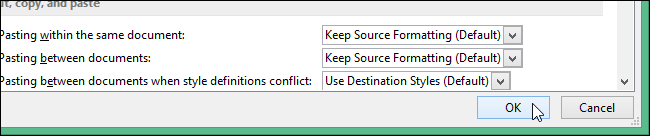
これで、迷惑な青い波線の下線が表示されることなく、異なる形式のテキストをそのまま残すことができます。

この機能がそうしようとするのと同じくらい便利なのは、特に文書の書式設定に多くの不一致がある場合、下線が波打つことで気が散ることがあります。ただし、この機能は、波線の下線をすべて乗り越えられる場合に、ドキュメントを一貫してフォーマットするのに役立ちます。








